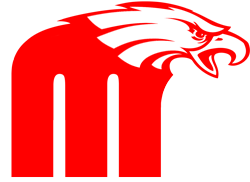Il Rally Slot Race Manager (da ora RSRM) è una procedura web che permette di gestire le classifiche delle nostre gare di Rally Slot.
Comprende sezioni per la creazione di gare, di prove speciali, inserimento di concorrenti e iscritti alla gara ed infine l’inserimento dei tempi di prova.
Il programma calcola poi le classifiche e le pubblica in tempo reale sulla pagina web, consultabile da chiunque.
Chiaramente i tempi possono essere inseriti anche tramite pad e cellulari quindi, avendo personale in grado di farlo, si possono avere classifiche quasi in tempo reale.
Qui di seguito una spiegazione di come funziona, come creare una gara, inserire le prove speciali, concorrenti, iscritti e tempi.
Innanzitutto si accede dalla pagina di amministrazione, tramite un link fornito a chi ne fa richiesta, con i propri username e password
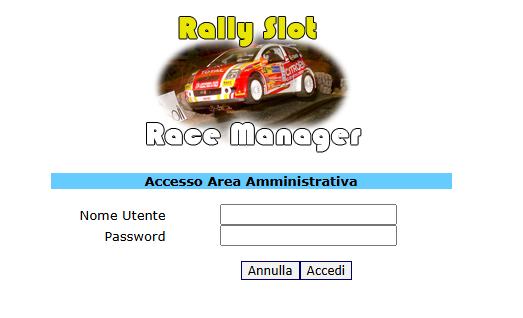
Ci si troverà nella pagina iniziale, con il menu a sinistra da cui scegliere cosa si vuole fare ed una lista di gare inserite (o niente se è la prima volta che lo utilizzate).
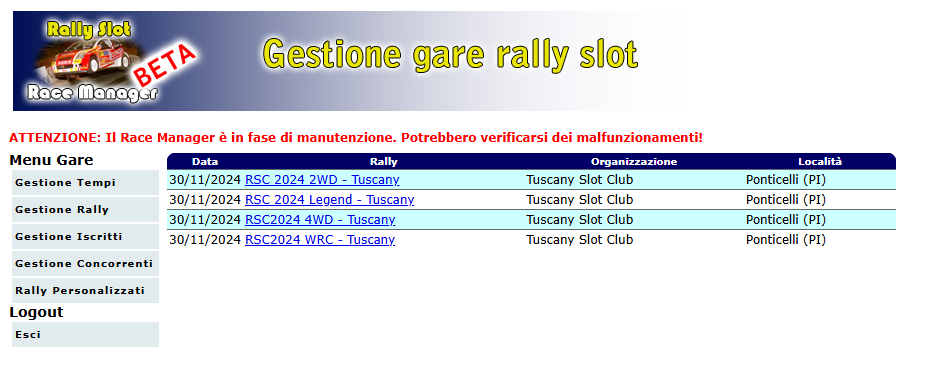
Gestione Tempi: riporta su questa pagina, cliccando sul nome della gara si passa all’inserimento dei tempi
Gestione Rally: Pagina in cui si inserisce un nuovo rally oppure si modifica una gara esistente, si inseriscono le prove all’interno del rally oppure si elimina la gara per intero
Gestione Iscritti: Area in cui si vanno ad inserire gli iscritti alla gara che si vuole correre
Gestione Concorrenti: La lista di tutti i piloti che hanno corso allo slot club. Vedere “Concorrenti o Iscritti?”
Rally Personalizzati: Possibilità di crearsi un rally con dei nomi prove personalizzati da riutilizzare. Al momento non funzionante
Descritto il menu di base, passiamo alla procedura da seguire per creare una nuova gara.
Cliccando su “Gestione Rally” si accederà alla pagina relativa, in cui avremo il form da compilare con i dati della nuova gara
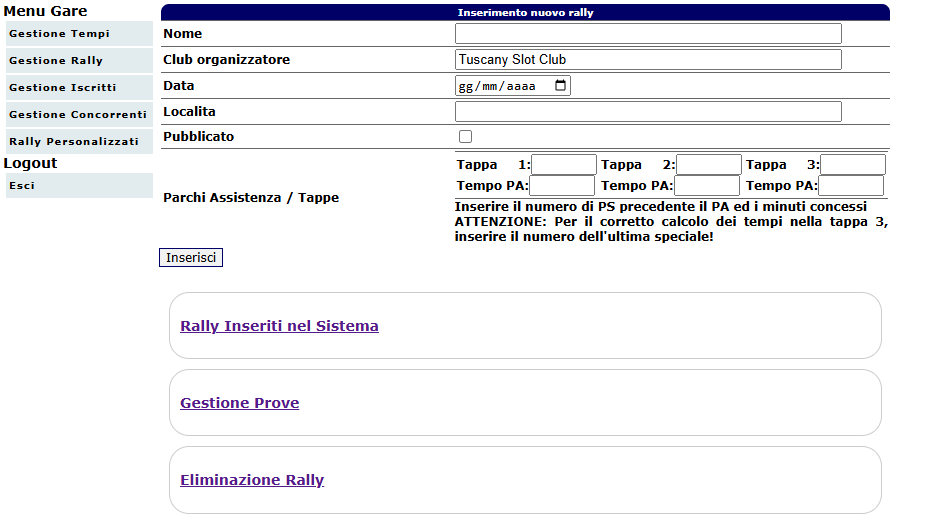
Nome: Il nome della gara
Club Organizzatore: precompilato col nome del club proprietario dell’account (può essere modificato, ovviamente, se necessario)
Data della gara e località sono abbastanza ovvie da capire.
Pubblicato significa se il rally è visibile oppure no sulle pagine pubbliche.
Ad esempio se vogliamo creare una gara e preparare tutto, dati, prove ed iscritti ma pubblicarla solo una volta che è ben definita, possiamo lasciare vuoto questo campo e modificarlo in seguito per pubblicarla.
La sezione Parchi Assistenza / Tappe è un pochino più ostica da capire, ma non è assolutamente obbligatoria.
In pratica, se serve di inserire uno o più parchi assistenza (fino a 3) bisogna inserire in questi campi il numero di prova speciale che precede il parco (es. il PA è dopo la prova 6 e prima della 7, inseriremo 6) ed il tempo concesso per le eventuali riparazioni.
Sulla pagina del programma con le prove, verrà quindi indicato che c’è il parco assistenza, in questo modo:

Notate la linea grigia con “Riordino / Parco Assistenza” e la durata (in questo caso 0 minuti è una dimenticanza, riporta il valore inserito nel campo “Tempo PA”.
Se non serve avere il PA, basta non valorizzare i campi e non verrà visualizzato nulla.
Cliccando su “Inserisci” si salvano i dati ed il rally è inserito nel sistema.
Se si è commesso qualche errore nella scrittura o se si vuole modificare un dato, cliccando su “Rally inseriti nel sistema” si aprirà la lista di tutte le gare inserite, in cui ci sarà quella appena fatta.
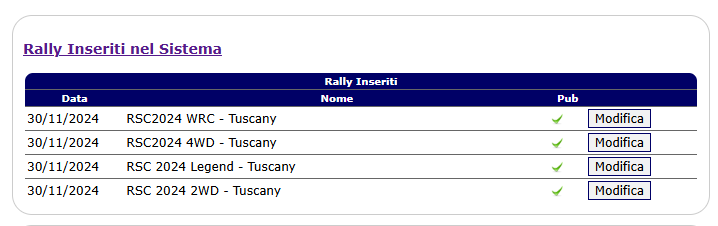
Il pulsante “Modifica” permetterà di accedere ad una maschera in cui si potranno cambiare i dati della gara e salvarli nuovamente.
Inoltre, da questa pagina, è possibile pubblicare la gara (come spiegato in precedenza, se ancora non lo si era fatto) ed attivare i collegamenti per l’elenco iscritti, la classifica finale ed il cronologico, sulla pagina pubblica della gara in modo che tutti possano consultarli.
Per avere un’idea immediata se la gara è pubblicata oppure no, basta verificare se a fianco di “Modifica” c’è la spunta verde o un segnale rosso.
A questo punto si può passare all’inserimento delle prove speciali, cliccando su Gestione Prove, appena sotto a “Rally inseriti nel sistema”.
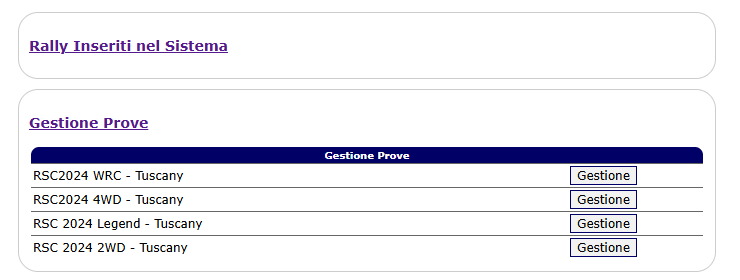
Anche qui troveremo una lista di gare ed il pulsante “Gestione” per scegliere quale andare a lavorare.
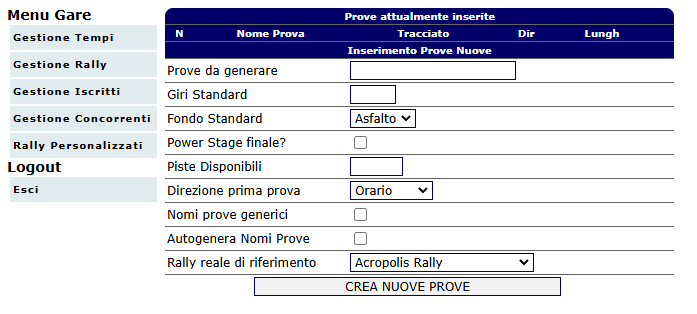
Qui troveremo il form di inserimento delle nuove prove.
Prove da generare: inseriremo il numero di prove da correre
Giri standard: il numero di giri da compiere sulla prova
Fondo standard: il tipo di fondo che avremo sulla maggior parte delle prove
Power Stage Finale: permette di evidenziare l’ultima prova come power stage
Piste disponibili: Il numero di piste che si sono montate per l’evento
Direzione prima prova: la direzione, oraria o antioraria, in cui si parte, in modo da poter calcolare poi l’inversione e specificarla sulla pagina pubblica
Nomi prove generici: flag che permette di assegnare alle prove i nomi “Prova Speciale 1”, “Prova Speciale 2” ecc… senza preoccuparsi di doverli scrivere uno per uno
Autogenera nomi prove: usato in concomitanza con Rally reale di riferimento, genera i nomi prove prendendoli dai rally reali inseriti nella lista.
Valorizzati tutti i campi come necessario, si può cliccare su “Crea nuove prove” e passare alla pagina successiva
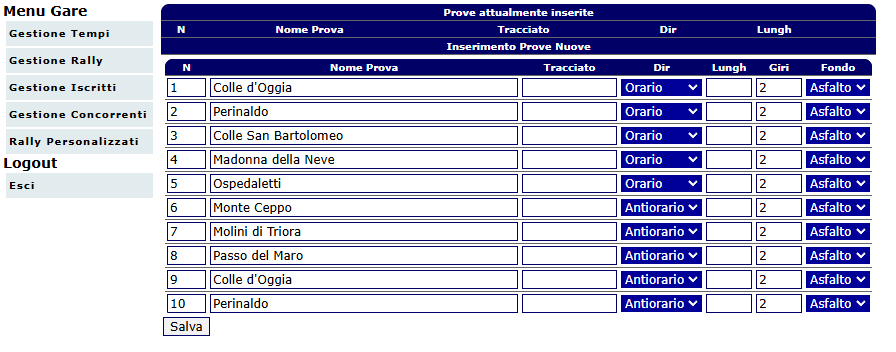
Qui abbiamo generato 10 prove, con 5 tracciati disponibili, 2 giri standard e fondo asfaltato.
Ognuno di questi valori, eccetto il numero di prova, può essere modificato a piacimento.
E’ possibile anche inserire un identificativo del tracciato, per capire la pista di cui si sta parlando, se esiste.
Se quanto generato non soddisfa, è possibile tornare indietro (col pulsante “indietro” del browser) e ripetere la generazione, magari per ottenere nomi di prove diversi.
Una volta salvato tramite il pulsante “Salva” le prove vengono inserite nel database.
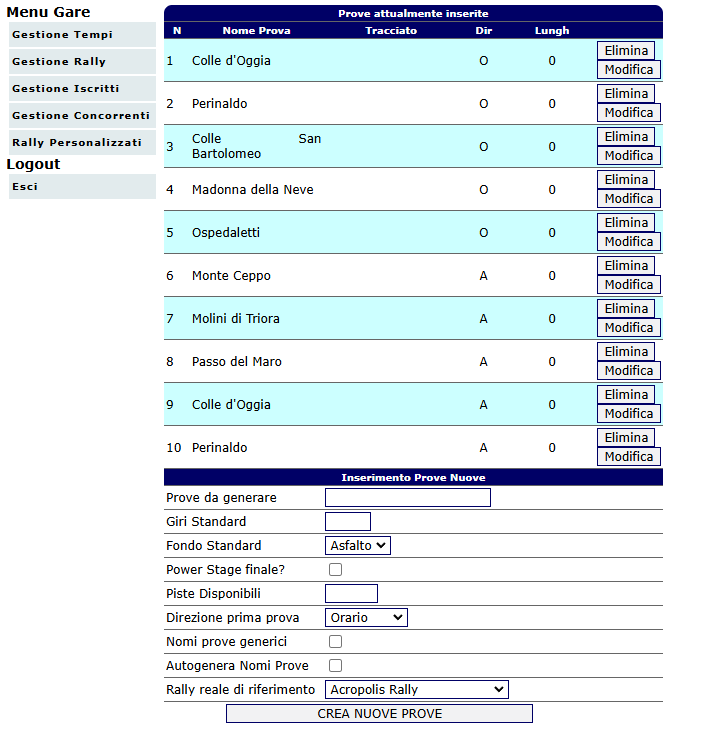
Come vedete, le prove possono essere modificate in ogni momento, eliminate solo se non ci sono tempi presenti ed è possibile aggiungerne di ulteriori, facendo attenzione al numero di prova perchè è attualmente presente un baco noto, ovvero le “nuove” prove da accodare ripartiranno da 1 come numerazione quindi andranno aggiustati i numeri facendoli partire da, in questo caso, 11.
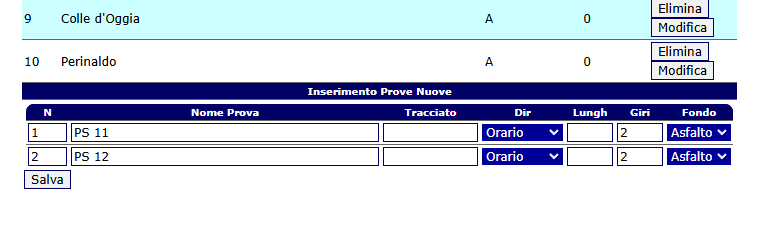
A questo punto abbiamo tutte le prove inserite e possiamo dedicarci all’inserimento di concorrenti e iscritti.
La distinzione è fondamentale per capire.
Un CONCORRENTE è un pilota che può correre in una gara, mentre un ISCRITTO è un pilota che è effettivamente iscritto ad una gara particolare.
La differenziazione è stata pensata per facilitare l’inserimento degli iscritti una volta che si è creata una base di concorrenti.
Vediamo come.
Innanzitutto è più pratico avere una lista di persone che correranno e verificare se nella sezione “Gestione Concorrenti” non siano già presenti.
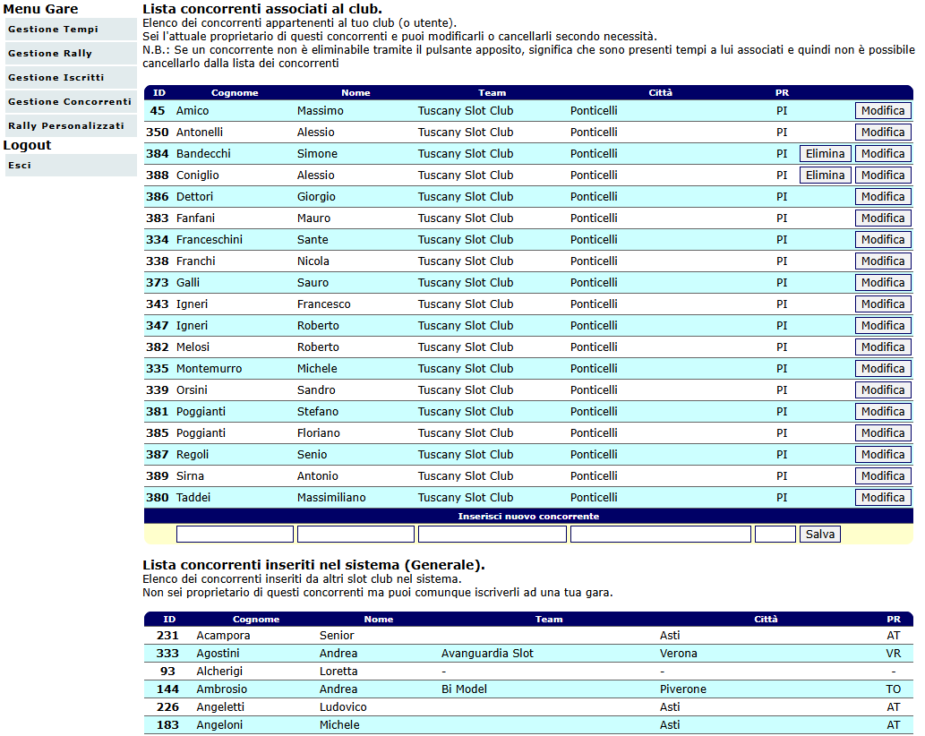
Se fate riferimento all’immagine qui sopra, vedrete che nella sezione concorrenti ci sono due parti.
La prima riguarda i concorrenti inseriti dal club titolare dell’account (tramite la riga in basso ed il pulsante “Salva), mentre la seconda riguarda i concorrenti inseriti da altri club proprietari di altri account.
Ogni club può modificare (od eliminare, se non hanno mai avuto tempi associati) solo i propri concorrenti, ma può iscrivere alle proprie gare tutti i concorrenti, anche quelli di altri club.
Quindi, come detto prima, un modo efficiente di gestire la situazione è accedere a questa pagina avendo a disposizione una lista di concorrenti presenti al nostro evento, verificare se sono già in una delle due liste (con la funzione “cerca” del browser, premendo F3) ed eventualmente inserirli se non ci sono.
Se già sono presenti è inutile (ed ovviamente dannoso per il sistema delle statistiche) inserirli nuovamente.
Una volta che i concorrenti sappiamo che sono tutti disponibili, possiamo passare alla Gestione Iscritti
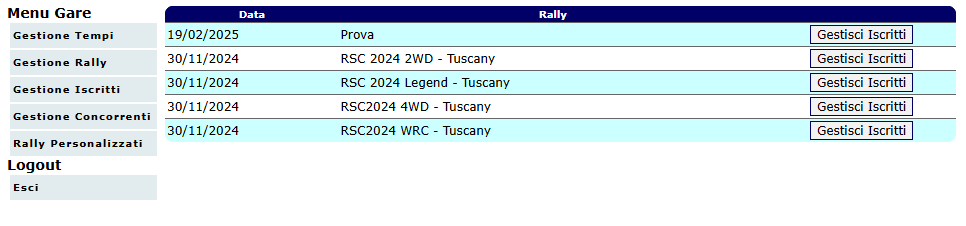
Qui ci troviamo le gare di cui vogliamo gestire le iscrizioni e vi accediamo tramite il pulsante “Gestisci Iscritti”
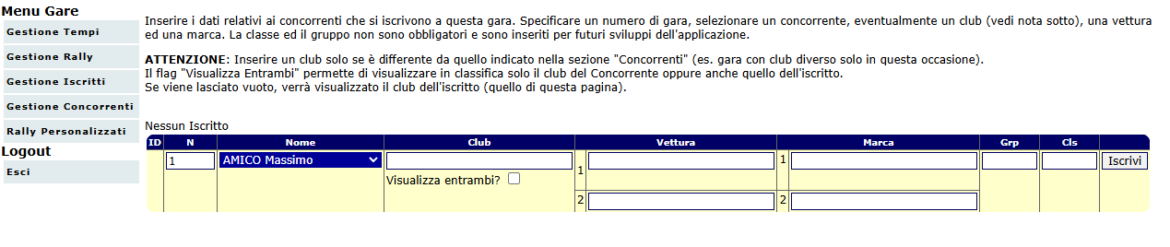
Il form di inserimento ci permette di definire l’iscritto, scegliendone il nome dal menu a discesa (in testa i concorrenti del club ed a seguire gli altri, in ordine alfabetico), inserire un eventuale altro club e decidere se visualizzarli entrambi, inserire una vettura, un gruppo ed una classe.
La riga per la seconda vettura verrà eliminata in quanto fa parte di una vecchia concezione di gara non più in uso, si prega di ignorarla.
Idealmente dovrebbero essere valorizzati tutti i campi, ma se un pilota non dichiara con che macchina corre, al momento dell’iscrizione il sistema valorizza “Vettura” e “Marca” con un trattino e sarà possibile andare poi successivamente a modificare tali dati tramite il pulsante “Modifica” e la relativa pagina

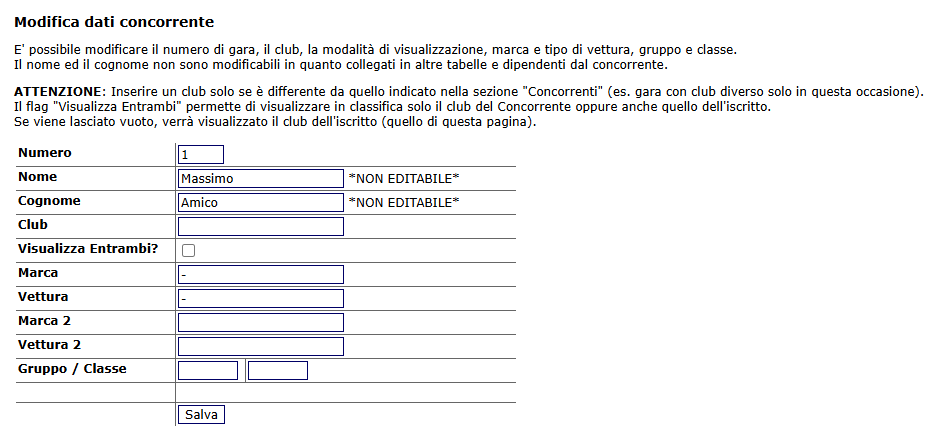
Gli iscritti hanno anche la possibilità di essere eliminati, ma SOLO se non hanno ancora effettuato tempi sulle speciali.
Se, invece, sono già in gara, non sarà più possibile eliminarli dall’elenco iscritti.
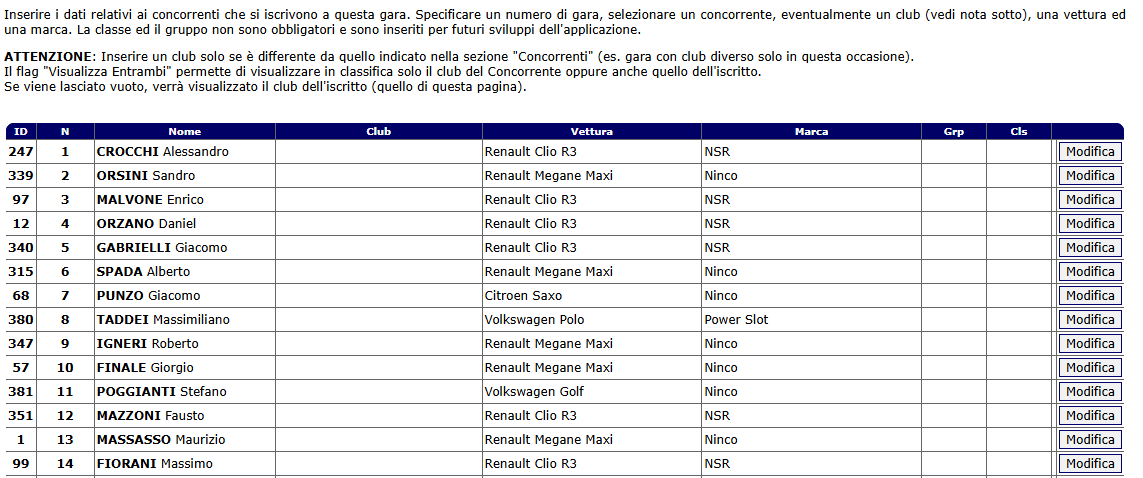
L’immagine qui sopra è un elenco iscritti di piloti che hanno già tempi sulle prove, come potete vedere il pulsante “Elimina” non è più presente, ma solo “Modifica”
Terminato l’inserimento degli iscritti, il grosso del lavoro è terminato e si può iniziare ad inserire i tempi di ogni speciale.
Si clicca quindi su “Gestione Tempi”, si seleziona la gara in questione e ci si trova nella lista prove.
Al momento si raccomanda di utilizzare “Inserimento tempi per tutte le prove”, in quanto l’inserimento per singola prova è in totale rifacimento e potrebbe dare problemi,
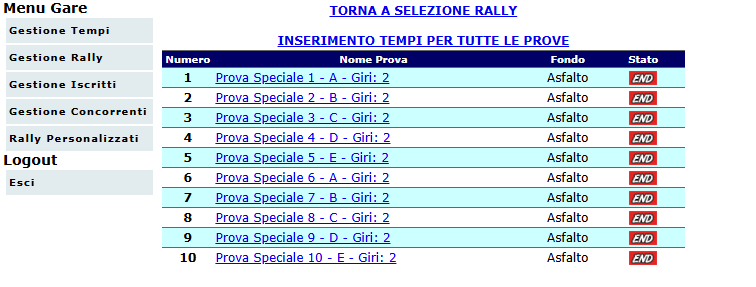
Nella pagina di inserimento tempi avremo la griglia delle prove e degli iscritti, per ogni prova ed ogni iscritto avremo i campi “Tempo”, “Pen” (penalità) ed il flag T.I. (tempo imposto).
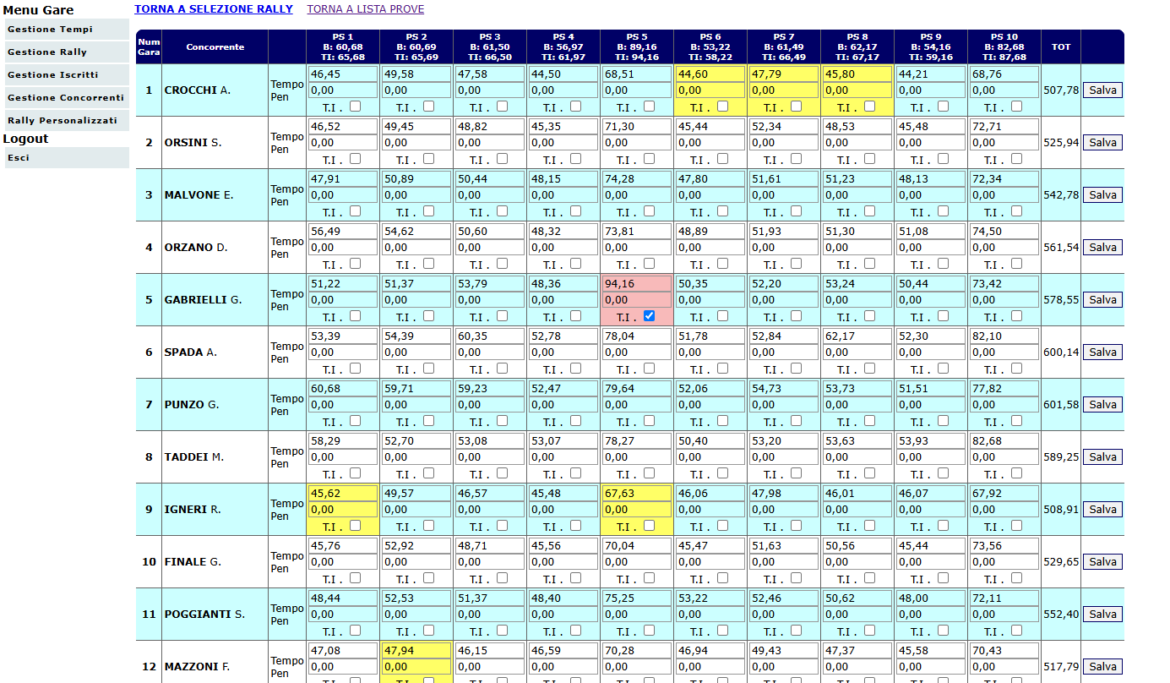
Si inseriscono i tempi del pilota e si clicca sul “Salva” relativo.
Le penalità non vanno inserite sommate nella casella “Tempo”, ma vanno nella loro casella a sè stante. E’ opportuno ricordarlo ai piloti che segneranno i tempi sui fogli delle varie prove. Questo perchè le penalità vengono segnalate sulle classifiche solo se inserite nel campo corretto.
Il tempo imposto viene calcolato continuamente in base ai tempi inseriti, quindi se un concorrente lo subisce, basta inserire un numero qualsiasi nella casella tempo, flaggare T.I. e salvare. da lì in avanti verrà gestito in automatico e ricalcolato ad ogni salvataggio.
Terminato l’inserimento dei tempi, il lavoro è finito. Le classifiche sono già pubbliche e consultabili da tutti.

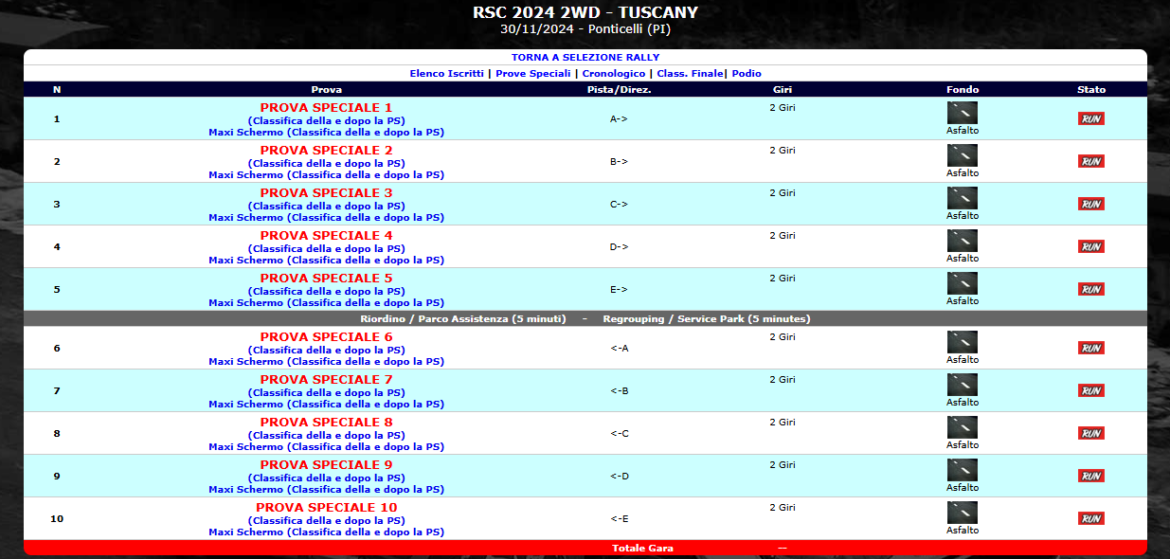
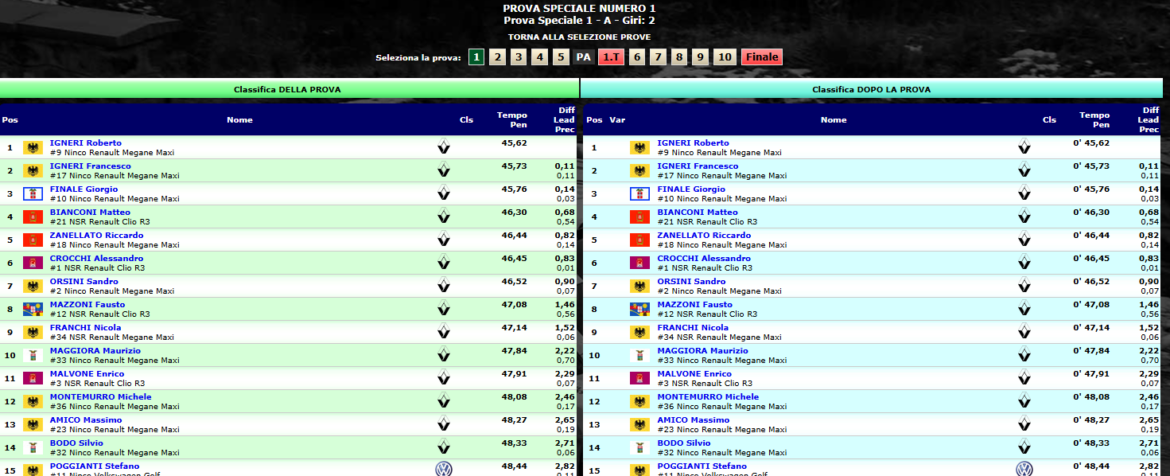
Nella versione Maxi Schermo la pagina scrolla automaticamente verso il basso e verso l’alto per permettere di vedere tutti i piloti